今回は、switchで発売された、「プチコン4」に使われている「FUZE BASIC」という言語をWindowsでダウンロードする方法を解説していきます。
FUZE BASICのダウンロード方法
まずは、FUZEにアカウント登録をしなければいけません。
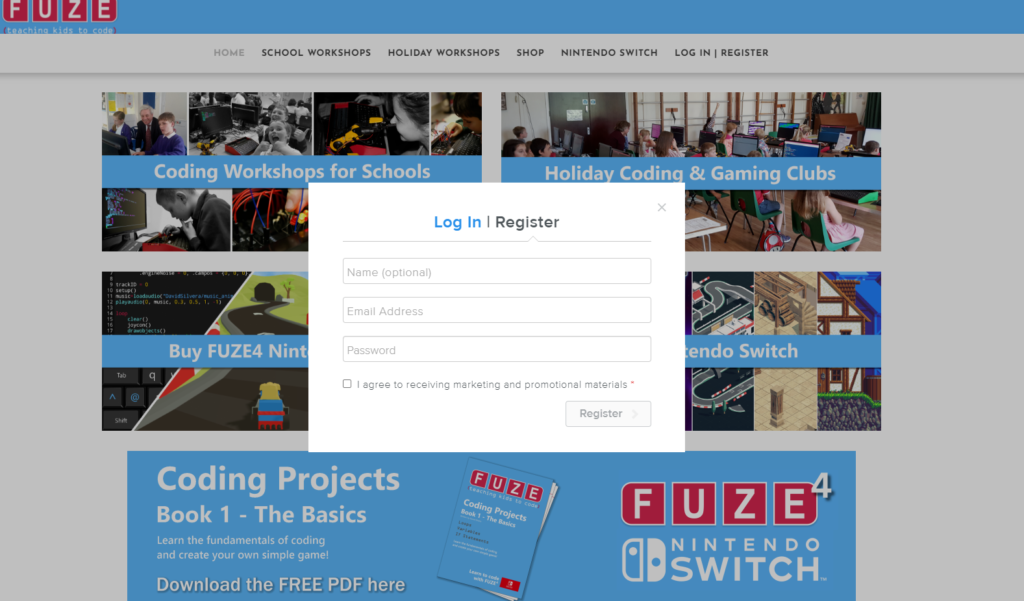
①nameと書かれている場所には自分のユーザー名
②e-mailには自分のメールアドレス
③Passwordには自分のパスワード
これらの情報を入れ終わったら、下にある「I agree to receiving marketing and promotional materials」にチェックを入れましょう。
そして最後に「Register」をクリックします。
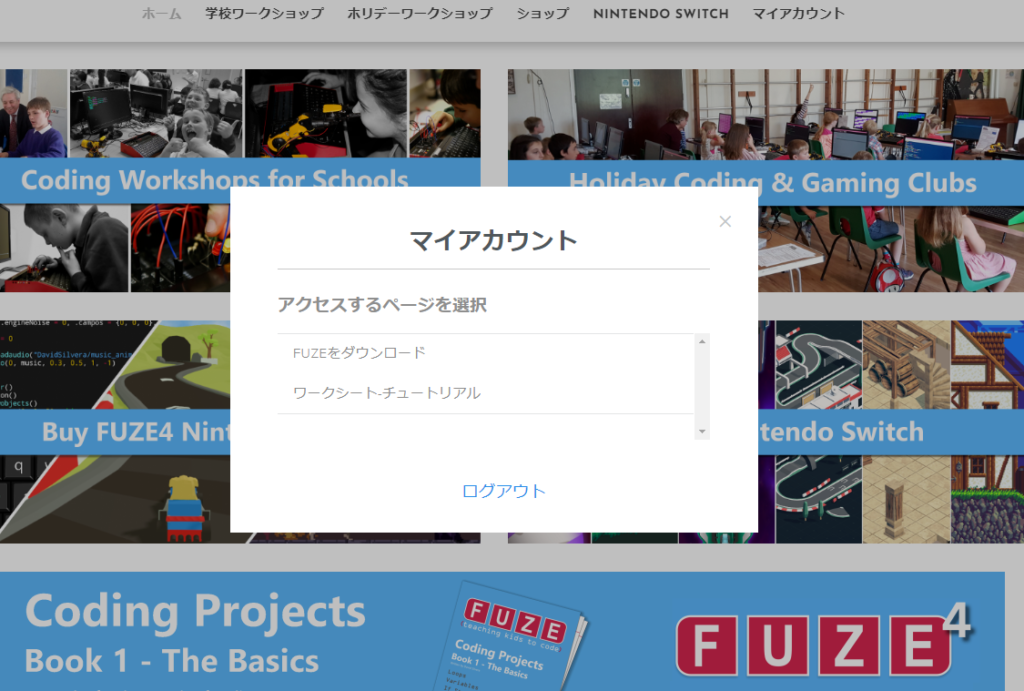
するとこんな画面になると思うので、「FUZEをダウンロード」を押します。
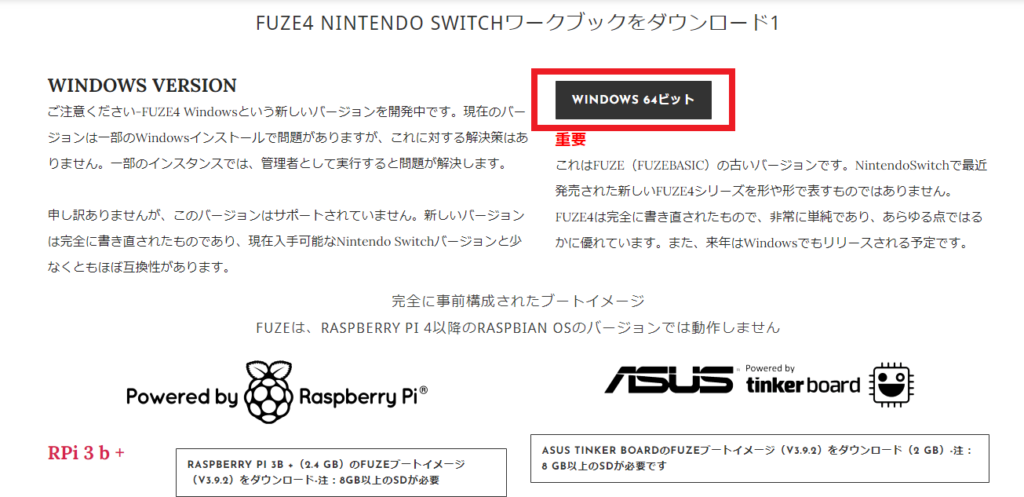
この画面になったら「Windows 64ビット」と書かれている部分をクリックします。(赤枠の部分)
zipファイルがダウンロードできたら、開きます。
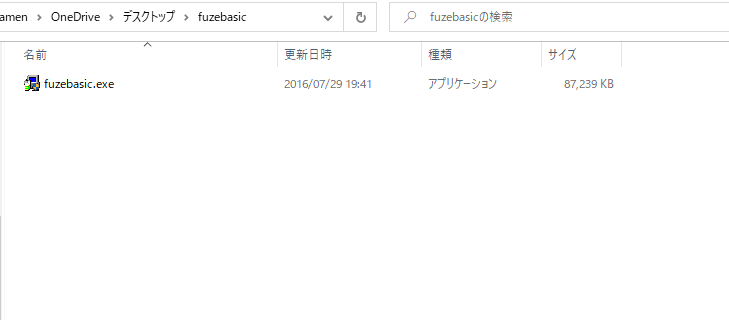
「fuzebasic.exe」がはいっていると思うので、それを起動します。
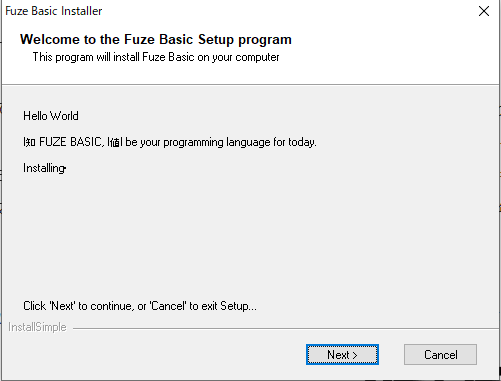
「next」を押します。
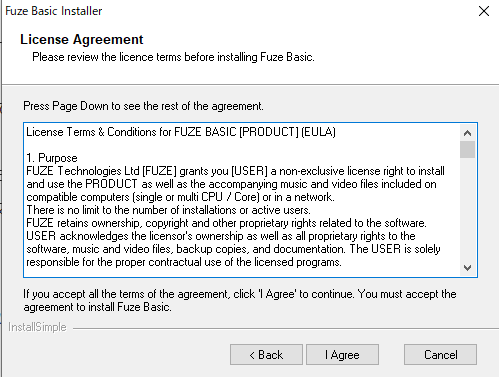
「I Ageree」を押します。
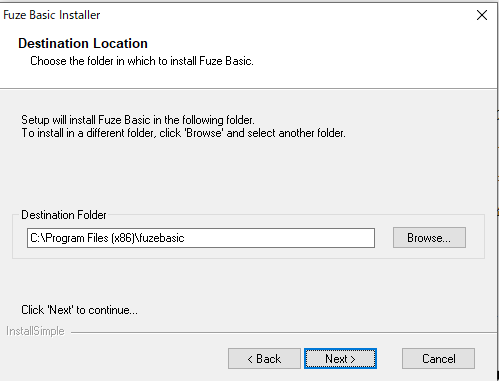
「next」を押します。
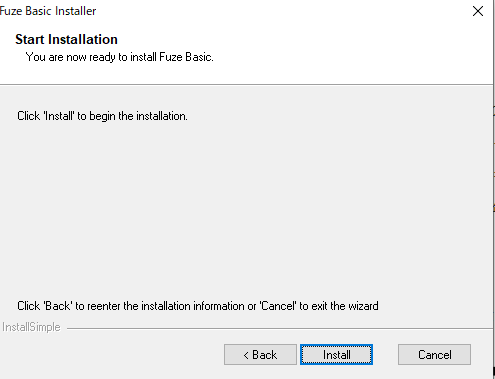
「Install」を押します。
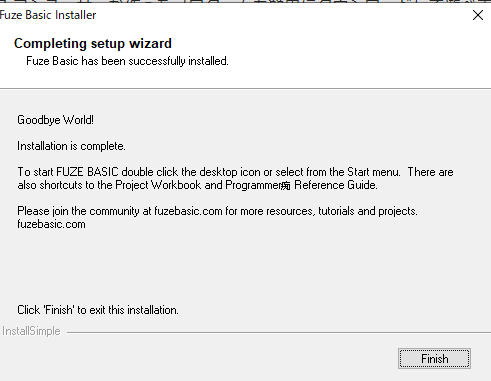
「Finish」を押して完了です!
FUZE BASICを起動してみる

大抵の場合は、デスクトップにこのようなアイコンがあると思うので、それを起動してください。
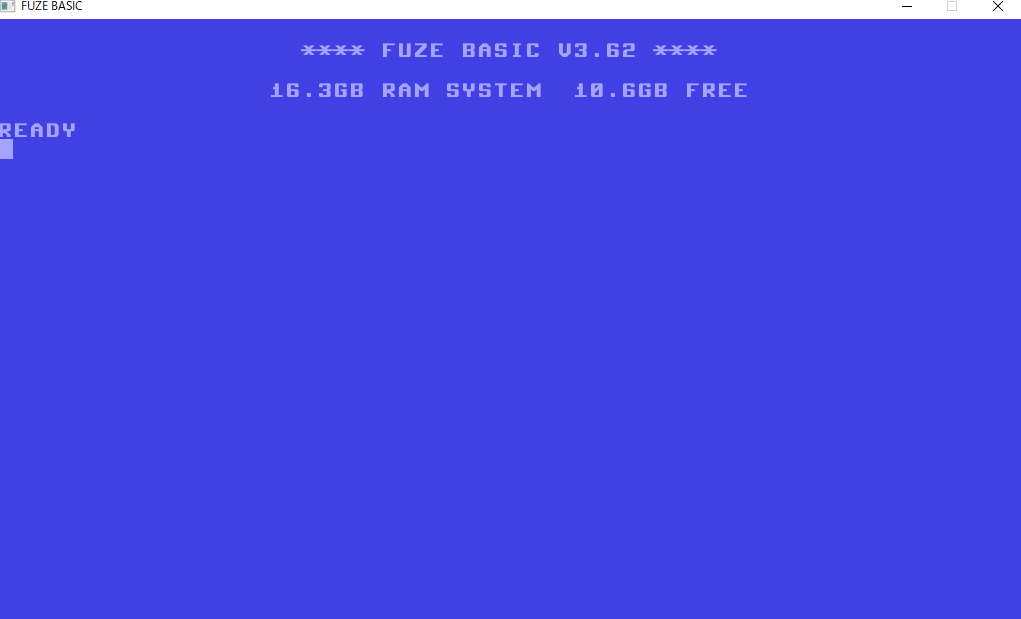
最初は黒い画面かもしれませんが、少し時間がたつとこのような画面になります。
この画面の状態でF2キーを押すと「Fuze Editor」が起動します。
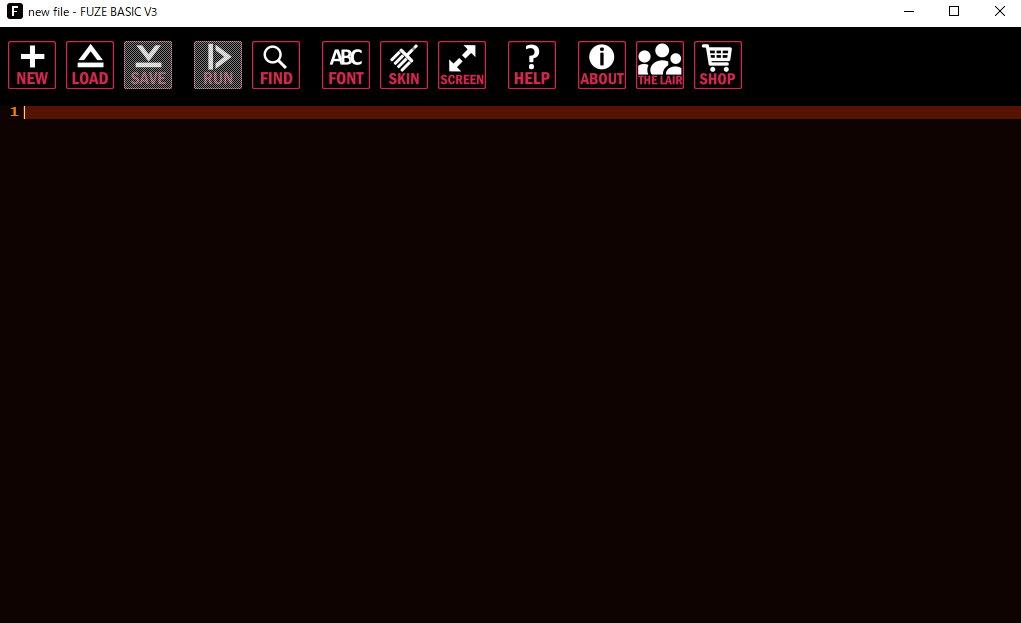
ここにコードを書き込んで。プログラムを作成します。
FUZE BASICのダウンロードのまとめ
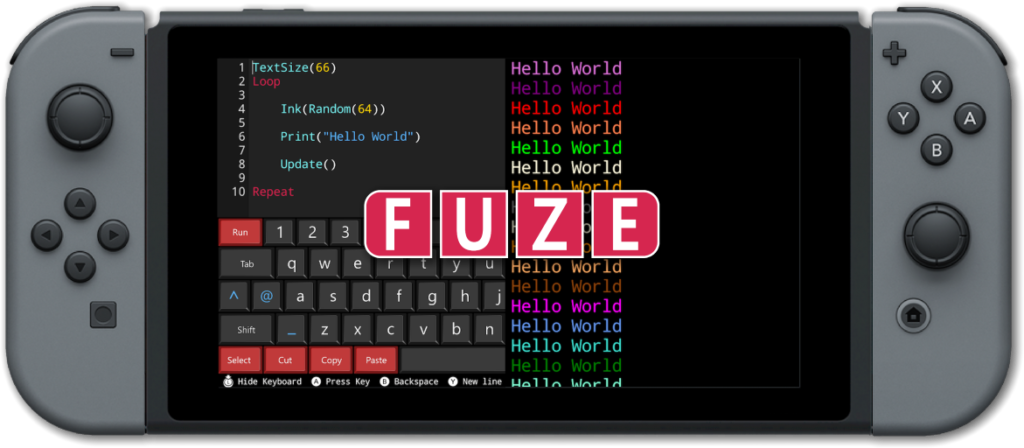
今回は「FUZE BASIC」のダウンロードの仕方を解説しました。
違う記事で、「FUZE BASIC」の使い方も解説しているので、それもご覧下さい。
ここまで読んでいただきありがとうございました!





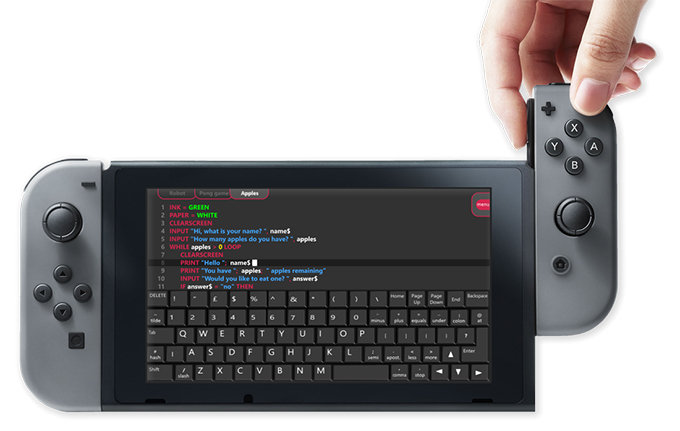

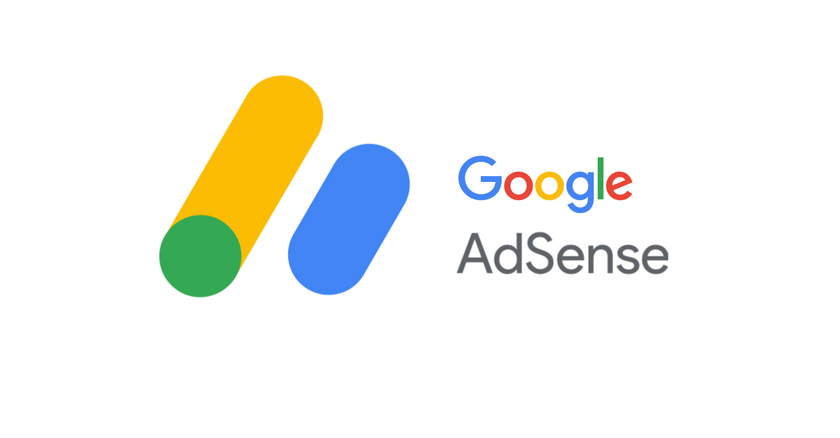
コメント